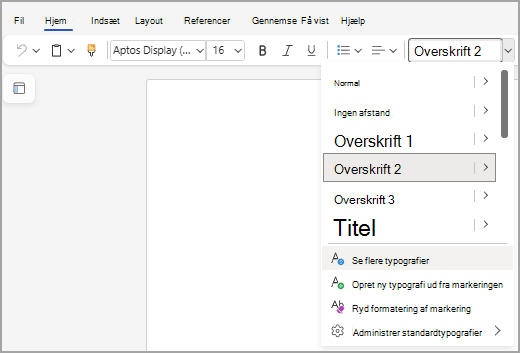Anvend typografier

Prøv det!
Når du bruger typografier til at oprette et dokument, kan du ændre, hvordan hele dokumentet ser ud med blot nogle få klik. Du kan bruge foruddefinerede typografier som f.eks. Overskrift, Titel og Normal, så hvert overskriftsniveau (eller en anden typografi) altid har den samme skrifttype og størrelse, hver gang den bruges i dokumentet – og hvis du senere beslutter, at du vil tilpasse typografien, vises din ændring overalt, hvor du har brugt den pågældende typografi. Du kan også bruge overskrifter til at flytte dele af dokumentet rundt ved hjælp af navigationsrudenVis >, og de gør det nemt at oprette en indholdsfortegnelse.
Hvis du ikke kan se en typografi, der er præcis, som du ønsker, kan du tilpasse en eksisterende typografi eller oprette en ny brugerdefineret typografi.
Bemærk!: Trinnene til brug af typografier kan være lidt anderledes, afhængigt af om du arbejder fra et dokument, der er gemt på skrivebordet i Windows, eller om du bruger Word i en browser.
-
Markér den tekst, du vil formatere.
Tip!: Hvis du placerer markøren i et afsnit, anvendes typografien på hele afsnittet. Hvis du markerer bestemt tekst, bliver kun den markerede tekst formateret.
-
Peg på en typografi på fanen Start for at få vist en forhåndsvisning af den.
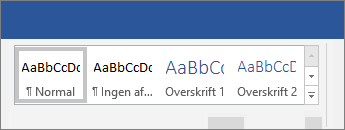
Hvis du ikke kan se en typografi, du vil bruge, skal du vælge en af pilene ud for listen over typografier for at rulle gennem galleriet eller udvide den.
-
Vælg en typografi
Bemærk!: Hvis du har brug for et andet udseende, skal du gå til Design > Temaer og vælge et nyt. Hvert tema har sit eget sæt typografier.
-
Markér den tekst, du vil formatere.
Tip!: Hvis du placerer markøren i et afsnit, anvendes typografien på hele afsnittet. Hvis du markerer bestemt tekst, bliver kun den markerede tekst formateret.
-
På fanen Hjem skal du udvide listen over teksttypografier.

Bemærk!: Typografilistens udseende kan variere, afhængigt af hvilken version du bruger.
-
Vælg en typografi på listen over typografier, der kan rulles i, eller vælg Se flere typografier for at udforske flere typografier.